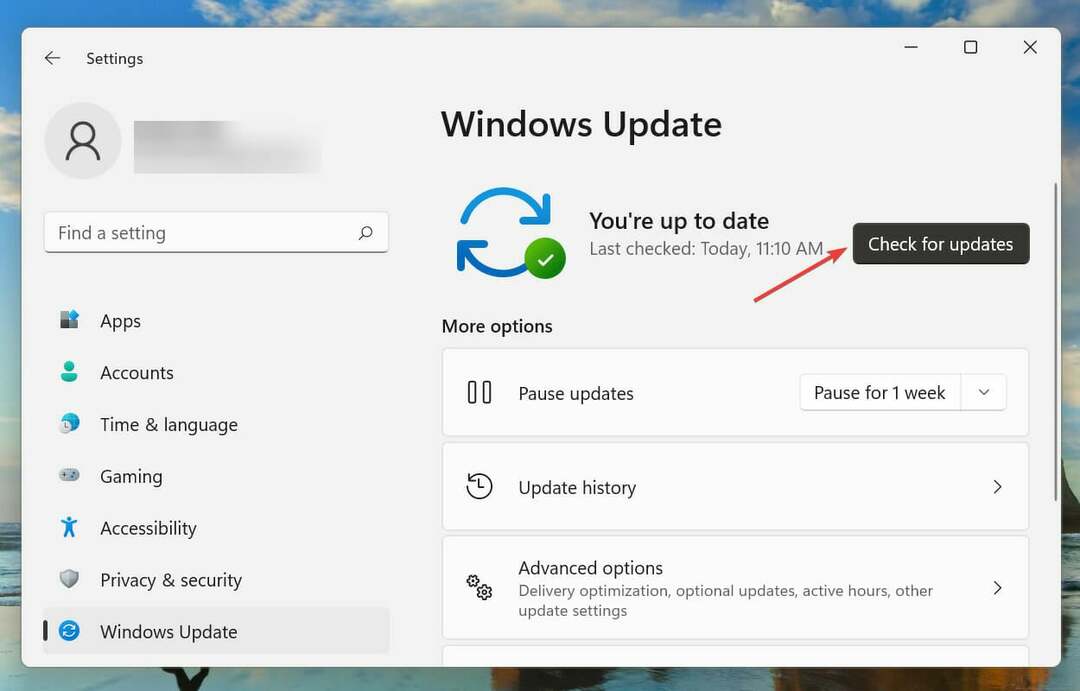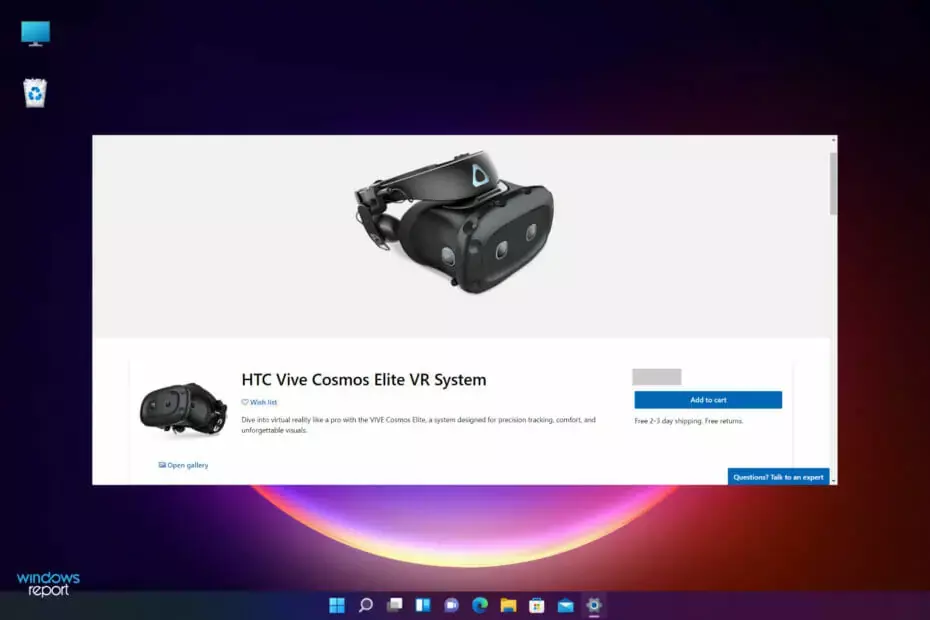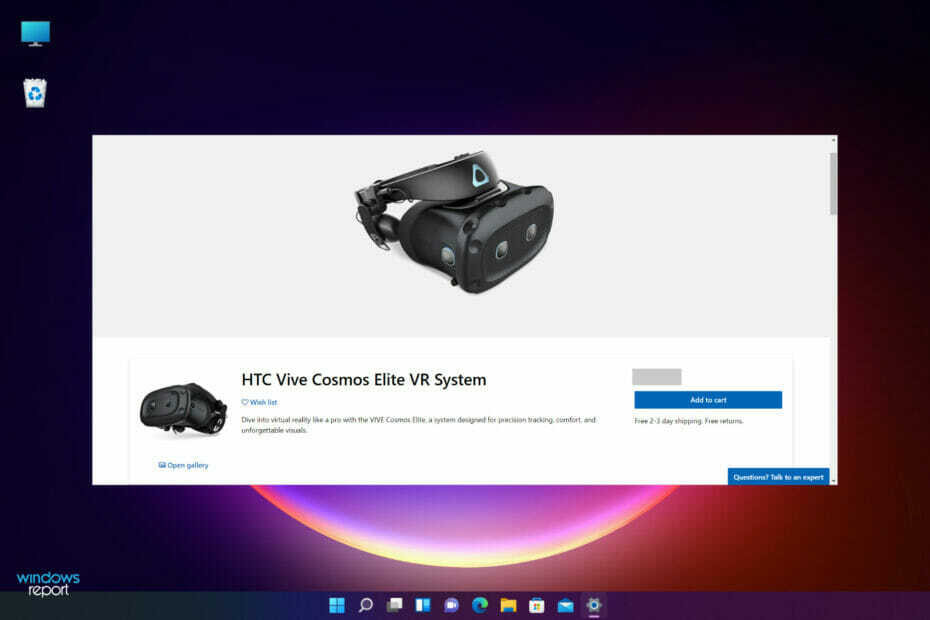- Problema care nu funcționează controlerul de jocuri în cloud Xbox ar putea apărea din cauza bateriei scăzute a controlerului.
- O altă cauză posibilă este că controlerul dvs. are software învechit, deci asigurați-vă că îl actualizați.
- Alternativ, vă deconectați și apoi împerecheați din nou controlerul pentru a scăpa de problemă.

XINSTALAȚI FĂCÂND CLIC PE DESCARCARE FIȘIER
Acest software va repara erorile comune ale computerului, vă va proteja de pierderea fișierelor, malware, defecțiuni hardware și vă va optimiza computerul pentru performanță maximă. Remediați problemele PC-ului și eliminați virușii acum în 3 pași simpli:
- Descărcați Instrumentul de reparare PC Restoro care vine cu tehnologii brevetate (brevet disponibil Aici).
- Clic Incepe scanarea pentru a găsi probleme Windows care ar putea cauza probleme PC-ului.
- Clic Repara tot pentru a remedia problemele care afectează securitatea și performanța computerului.
- Restoro a fost descărcat de 0 cititorii luna aceasta.
Căutați o soluție pentru ca controlerul dvs. de jocuri în cloud Xbox să nu funcționeze? Deși Microsoft a creat un controler de ultimă generație pentru a merge cu consola lor, nu este lipsit de defecte. Prin urmare, am venit cu remedieri care sperăm să rezolve orice probleme pe care le puteți avea.
Jocurile în cloud sunt cea mai recentă și avansată tehnologie care câștigă popularitate în industria jocurilor de noroc. Permite utilizatorilor să acceseze și să joace jocuri de la distanță fără a fi nevoie de hardware tradițional.
Tehnologia este destul de asemănătoare cu cloud computing, deoarece necesită doar utilizatorului final să aibă suficientă lățime de bandă disponibilă și putere de procesare pentru a decoda și a reda fluxul video. Tehnologia funcționează bine cu un controler.
Cele mai bune controlere Xbox vin cu o varietate de butoane, declanșatoare și joystick-uri care vă ajută să controlați jocul. Fiecare dispozitiv are un design unic și o grupare de butoane.
Cu toate acestea, uneori, controlerul wireless Xbox nu funcționează prea bine cu jocurile în cloud. Dacă vă confruntați cu aceeași problemă, citiți acest articol pentru rezolvare.
De ce este conectat controlerul meu Xbox, dar nu funcționează?
Există multe cauze posibile pentru care controlerul de jocuri în cloud Xbox nu funcționează într-un joc, iar unele dintre cele mai comune sunt:
- Software-ul controlerului de jocuri în cloud Xbox este învechit: Puteți remedia această problemă actualizând-o.
- USB incompatibil: Cablul USB, care este de obicei livrat împreună cu controlerul, poate să nu fie compatibil cu computerul dumneavoastră.
- PC-ul nu detectează controlerul: Uneori, PC-ul nu detectează corect controlerul. Încercați să îl reconectați folosind un alt port USB și vedeți dacă funcționează.
- Bateria controlerului este descărcată: Încărcați bateria controlerului pentru o experiență de joc mai bună.
Acum, să aruncăm o privire la pașii specifici care vor face truc pentru a remedia controlerul de jocuri în cloud Xbox care nu funcționează în problema PC-ului.
Ce ar trebui să fac dacă controlerul meu de jocuri în cloud Xbox nu funcționează?
1. Verificați bateria controlerului dvs
Cel mai obișnuit motiv pentru care controlerul nu funcționează este că bateria este descărcată. Astfel, încărcați suficient bateriile controlerului dvs. și introduceți-le corect înainte de a porni controlerul.
Dacă tot nu pornește, înlocuiți bateriile.

Puteți, de asemenea, să deconectați controlerul de la consolă și să încercați să îl asociați din nou pe un alt port USB. Acest lucru va fi util în special dacă computerul dvs. nu detectează corect controlerul.
Cu toate acestea, dacă bateria și USB funcționează bine, puteți sări peste acest pas și să treceți la următoarea rezoluție pentru a remedia problema.
2. Actualizați controlerul pe computer
- Viziteaza Magazin Microsoft si cauta Accesorii Xbox.
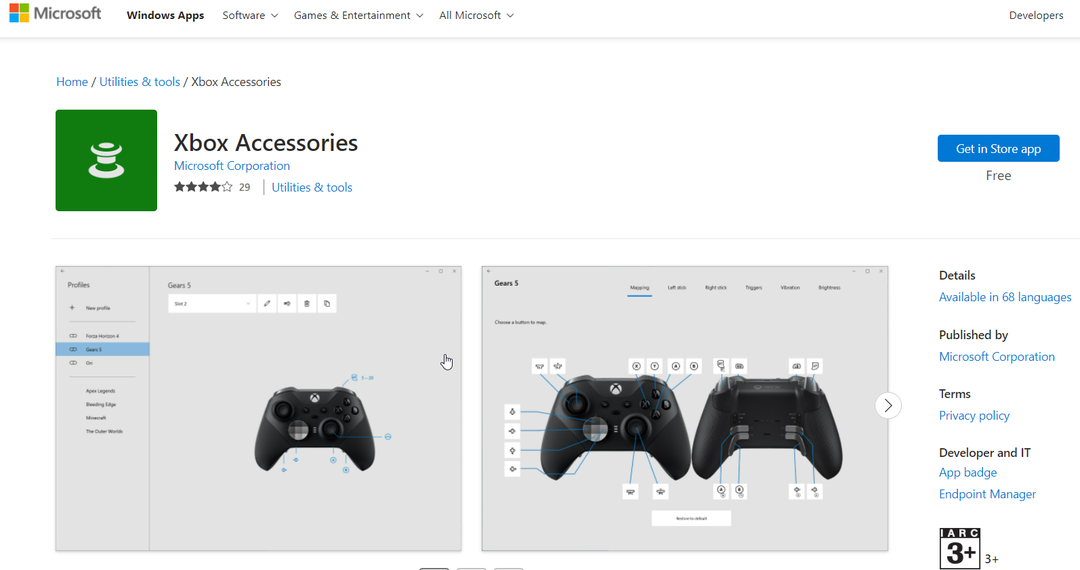
- Apoi, deschideți Aplicația pentru accesorii Xbox și conectați controlerul cu un cablu USB sau prin adaptorul wireless Xbox pentru Windows.
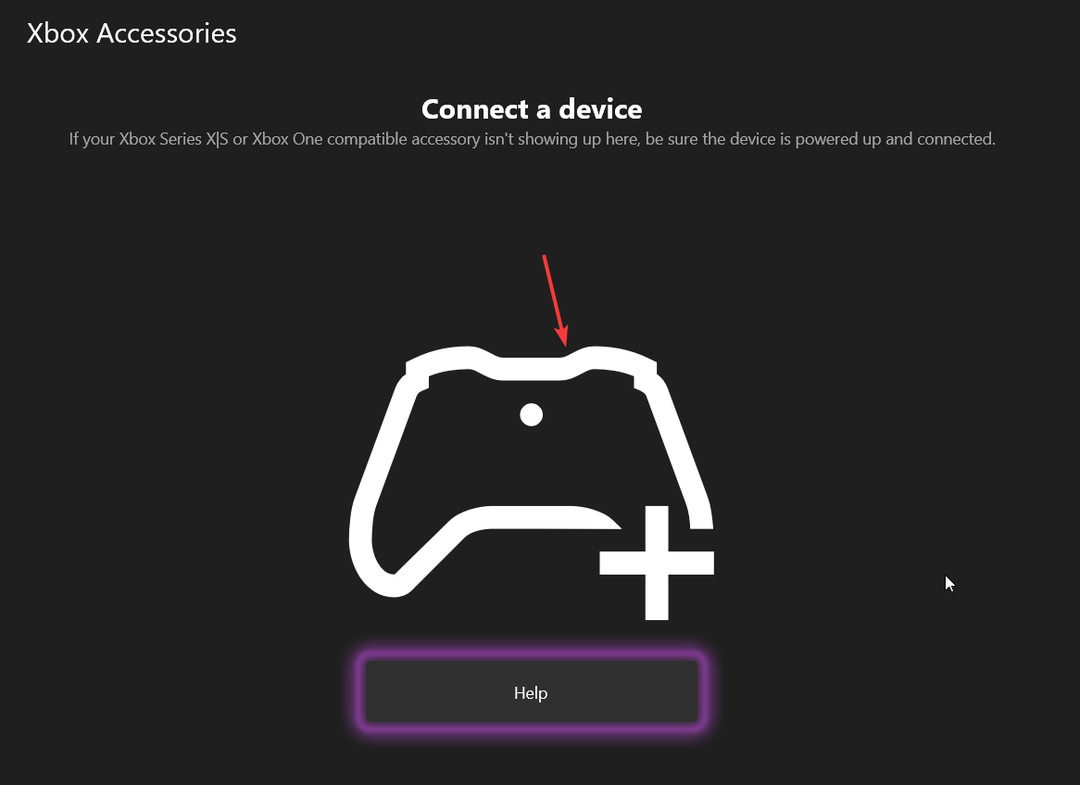
- Dacă este necesară o actualizare, aplicația va oferi instrucțiuni despre cum să o instalați.
Sfat de expert: Unele probleme ale PC-ului sunt greu de rezolvat, mai ales când vine vorba de depozite corupte sau de fișiere Windows lipsă. Dacă întâmpinați probleme la remedierea unei erori, este posibil ca sistemul dumneavoastră să fie parțial defect. Vă recomandăm să instalați Restoro, un instrument care vă va scana mașina și va identifica care este defecțiunea.
Click aici pentru a descărca și a începe repararea.
Actualizarea controlerului cu cel mai recent software vă permite să utilizați toate capacitățile sale și să-l faceți compatibil cu alte dispozitive.
Prin urmare, poate ajuta la repararea controlerului de jocuri în cloud Xbox care nu funcționează. Dacă problema persistă chiar și după actualizarea controlerului, asigurați-vă că treceți la următoarea rezoluție.
3. Anulați împerecherea și apoi împerecheați din nou controlerul
Deconectați controlerul
- presa Windows + eu tasta de pe tastatură simultan pentru a deschide Setări aplicația.
- Derulați în jos și selectați Bluetooth și dispozitive.
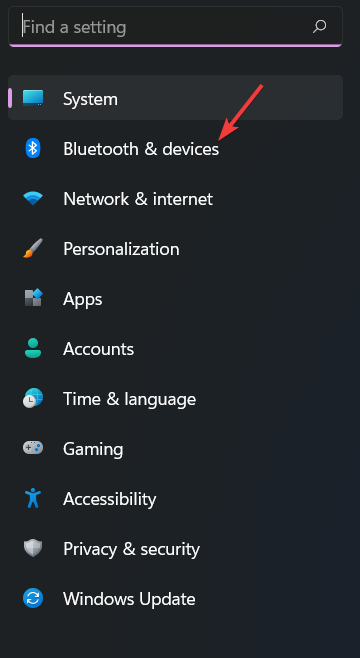
- Apoi, faceți clic pe trei puncte langa ta controlor.
- Lovit Indepartati dispozitivul.
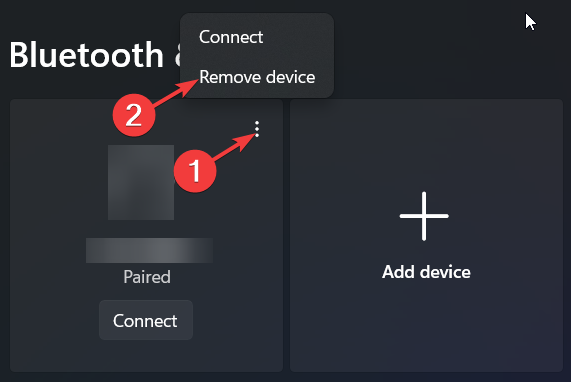
- După ce ați așteptat câteva secunde, intrați din nou în procesul de asociere.
Reîmperechează-ți controlerul
- apasă pe Windows + eu combinație de taste din nou.
- Apoi, selectați Bluetooth și dispozitive din lista.
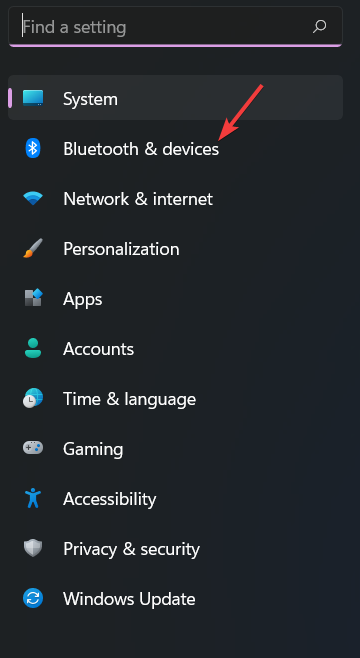
- Odată ce ați făcut asta, faceți clic pe + pictogramă pentru Adăugați dispozitivul.
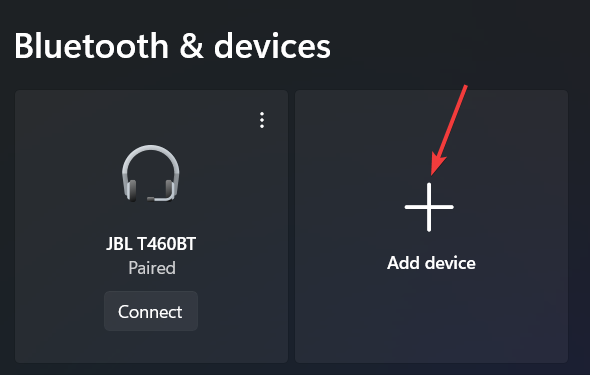
- În Adaugă un dispozitiv fereastra, alege Orice altceva.
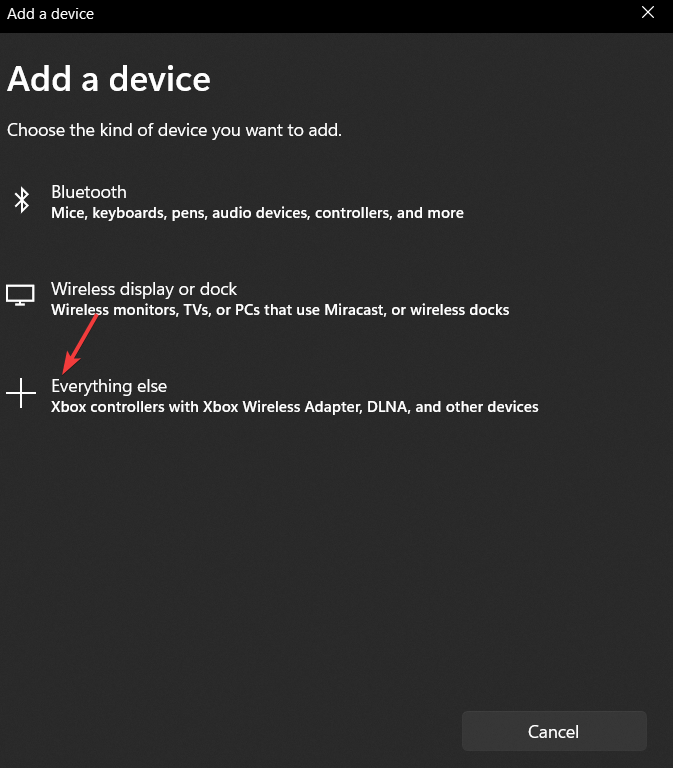
- Selectați controlerul din lista de dispozitive care apare imediat după.
- În sfârșit, alegeți Conectați.
După ce ați terminat, verificați dacă controlerul dvs. de jocuri în cloud Xbox funcționează sau nu. Dacă nu funcționează conform așteptărilor, nu ezitați să aplicați următoarea soluție.
- Eroare de driver de controler Xbox/nerecunoscut în Windows 10/11
- Controlerul Xbox nu este recunoscut în Windows 11? Încercați aceste remedieri
- Cum să descărcați și să actualizați driverul controlerului Xbox One pe Windows 10/11
- Ce este monitorizarea microfonului pe Xbox One? 7 lucruri de știut
- Clasament Xbox: Cine a obținut cel mai mare scor pentru jucători în 2022?
4. Porniți și opriți controlerul
- Pentru a dezactiva controlerul Xbox, țineți apăsat butonulPutere butonul timp de cinci până la zece secunde.

- Așteptați cincisprezece secunde.
- Pentru a-l reporni, țineți apăsat butonul Putere butonul timp de cinci până la zece secunde înainte de a-l elibera.
Multe probleme legate de controlerul de jocuri în cloud Xbox pot fi rezolvate cu ușurință prin efectuarea unui ciclu de pornire. Prin urmare, trebuie să aplicați acești pași pentru ca controlerul să funcționeze din nou.
5. Comutați la controler de tip Xbox
- apasă pe Meniul și Vederebutoanele în același timp timp de trei secunde, apoi eliberați.

- Controlerul dvs. de jocuri în cloud Xbox ar trebui să fie listat ca dispozitiv conectat.
- Conectați-l și verificați dacă controlerul funcționează bine acum.
Producătorii de controlere Xbox, precum MOGA, produc controlere desemnate pentru jocurile mobile și în cloud, dar controlerul ar putea să nu mai apară atunci când încearcă să-l conecteze la un computer.
Acest lucru se datorează faptului că va funcționa doar ca controler de tip Xbox (suport XInput) printr-un cablu USB.
Este posibil ca unele titluri pentru PC să nu fie compatibile cu controlerul atunci când vă conectați prin Bluetooth și vă va solicita să comutați controlerul la suportul XInput.
Ce controlere pot folosi cu jocuri în cloud?
Dacă doriți să jucați jocuri Xbox în cloud, poate fi folosit orice controler compatibil cu consola. Cu toate acestea, dacă utilizați un browser web pentru a juca jocuri în cloud, controlerul wireless Xbox este în prezent singurul controler acceptat oficial.
Dacă aveți probleme cu controlerul de jocuri în cloud Xbox care nu funcționează pe iOS, Mac sau Android, puteți contacta Suport pentru controler Xbox pentru asistență suplimentară.
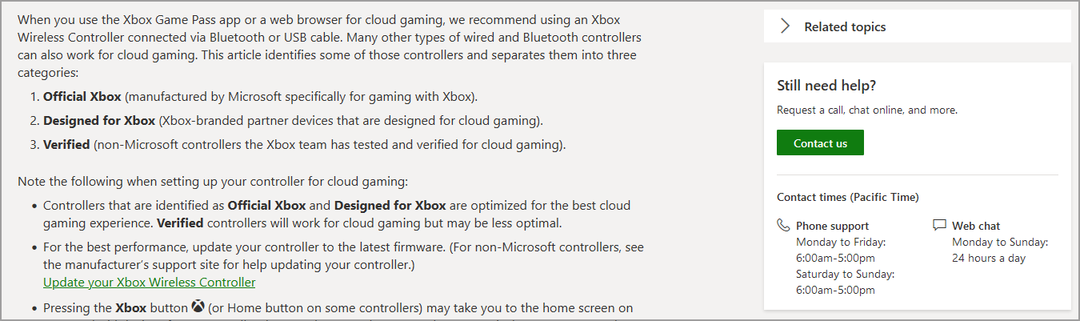
Asta este, ghidul nostru despre controlerul de jocuri în cloud Xbox care nu funcționează a fost încheiat. Sperăm că soluțiile enumerate mai sus v-au ajutat să rezolvați problema.
daca tu nu vă puteți edita avatarul pe Xbox One, asigurați-vă că faceți clic pe link și parcurgeți ghidul nostru detaliat pentru rezoluții.
Aveți întrebări sau feedback pe care doriți să le împărtășiți cu noi? lasa-ne un comentariu in sectiunea de mai jos. Ne-ar plăcea să auzim de la tine.
 Mai aveți probleme?Remediați-le cu acest instrument:
Mai aveți probleme?Remediați-le cu acest instrument:
- Descărcați acest instrument de reparare a computerului evaluat excelent pe TrustPilot.com (descărcarea începe pe această pagină).
- Clic Incepe scanarea pentru a găsi probleme Windows care ar putea cauza probleme PC-ului.
- Clic Repara tot pentru a remedia problemele legate de tehnologiile brevetate (Reducere exclusivă pentru cititorii noștri).
Restoro a fost descărcat de 0 cititorii luna aceasta.